Tabla de contenido
Si quieres aprender a ver el tamaño de las carpetas, o el tamaño de los archivos, en SharePoint Online, continúa leyendo a continuación. Este tutorial contiene instrucciones sobre cómo ver el tamaño de los archivos y el tamaño total de cada carpeta de un sitio de SharePoint.
Cómo comprobar el tamaño de almacenamiento de un sitio SharePoint de Office365.
Para ver el tamaño total y el almacenamiento disponible de un sitio de SharePoint:
1. Iniciar sesión al centro de administración de Office 365.
2. Haga clic en "Mostrar todo" a la izquierda y luego haga clic en SharePoint.
3. Ampliar Sitios y haga clic en Sitios activos.
4. En la parte superior derecha de la página, vea la cantidad de almacenamiento utilizada en todos los sitios y el almacenamiento total de su suscripción.

- Artículo relacionado: Cómo liberar espacio de almacenamiento en SharePoint Online.
Cómo ver el tamaño de los archivos o carpetas en SharePoint Online.
A. Cómo ver el tamaño de cada archivo en los documentos de SharePoint:
Para conocer el tamaño de cada archivo en SharePoint Documentos biblioteca:
1. En SharePoint, seleccione Documentos a la izquierda.
2. Haga clic en Añadir columna y seleccione Mostrar/Ocultar columnas.
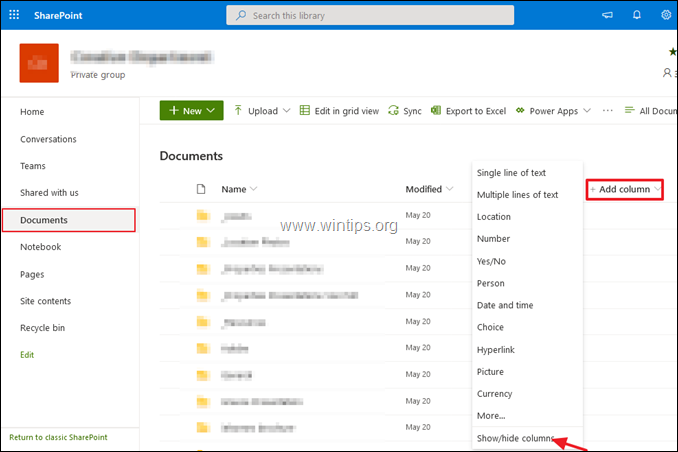
3. Compruebe el Tamaño del archivo y luego haga clic en Aplícalo.
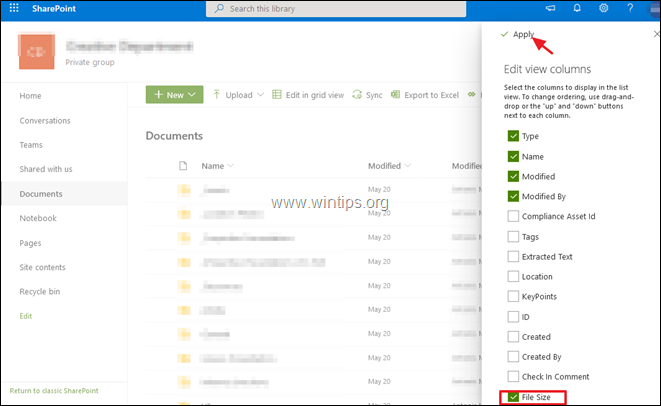
4. En Tamaño del archivo puede ver el tamaño de cada archivo individual en su sitio de SharePoint.
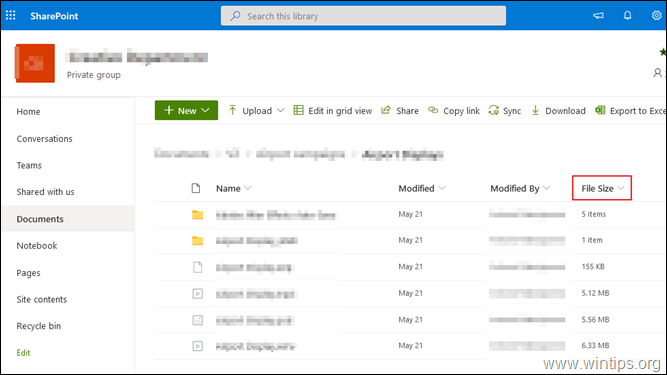
B. Cómo ver el tamaño de las carpetas y archivos de un sitio de SharePoint:
Para conocer el tamaño de un archivo o el tamaño total de cada carpeta en un sitio de SharePoint Online:
1. Seleccione Contenido del sitio a la izquierda y haga clic en Configuración del sitio .
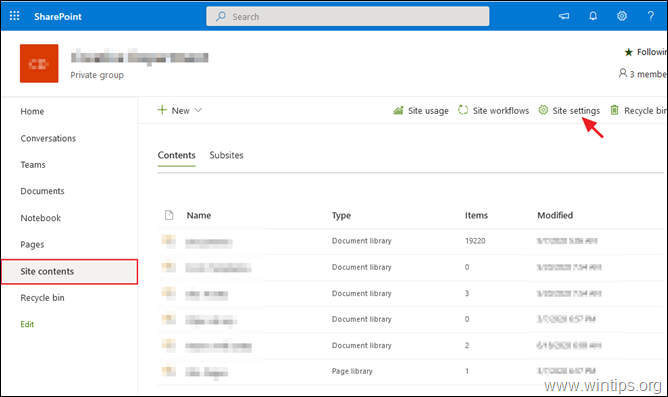
2. En la configuración del sitio, haga clic en Métricas de almacenamiento bajo el Administración de la colección de sitios .

3. Vea la columna "Tamaño total" para averiguar el tamaño de cada carpeta o archivo en su sitio de SharePoint.
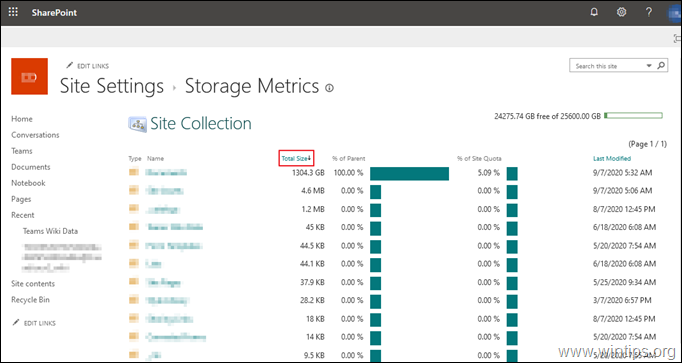
Si esta guía te ha servido de ayuda, déjame un comentario sobre tu experiencia y comparte esta guía para ayudar a los demás.

andy dawis
El blog de un administrador de sistemas sobre Windows





